6 Решения за грешката “Aw, Snap!” в Google Chrome

Разберете как да се справите с грешката “Aw, Snap!” в Chrome, с списък на ефективни методи за решаване на проблема и достъп до сайтовете, които желаете.
С всички разширения, които можете да инсталирате , Chrome може да претърпи много промени с течение на времето. Това може да накара браузъра да започне да реагира и да ви накара да искате да го деинсталирате. Но преди да стигнете толкова далеч, винаги можете да опитате да го нулирате за чисто начало. Стъпките са удобни за начинаещи, така че няма за какво да се притеснявате, ако не сте много запознати с технологиите.
Какво се случва, когато нулирате Chrome
Искате да опитате да нулирате Chrome, но може да се колебаете малко, тъй като не знаете какво включва това. Когато нулирате Chrome, ще загубите всички лични настройки за всички сайтове и хронологията на сърфирането, бисквитките и кеша ще бъдат изтрити. Следващия път, когато използвате Chrome, той ще бъде зададен на настройките по подразбиране. Можете също така да се сбогувате с всички промени, които сте направили в началната страница, новия раздел и фиксираните раздели.
Промените ще бъдат забелязани на всички ваши устройства, ако сте влезли в акаунта си. Ако имате повече от един акаунт, останалите няма да бъдат засегнати от нулирането. Няма да се притеснявате за вашите отметки, шрифтове, настройки за достъпност, запазени пароли и списъци за четене. Те все още ще бъдат там. Трябва да направите това, ако все още искате да нулирате браузъра.
Как да нулирате браузъра Chrome
След като браузърът се отвори, щракнете върху точките горе вдясно и отидете на Настройки.
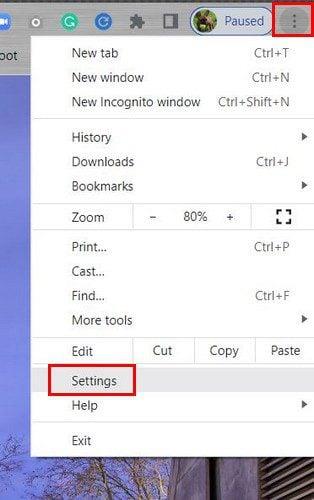
След като сте в Настройки , щракнете върху опцията Нулиране и почистване отляво. Първата опция е да зададете първоначалните настройки на Chrome.
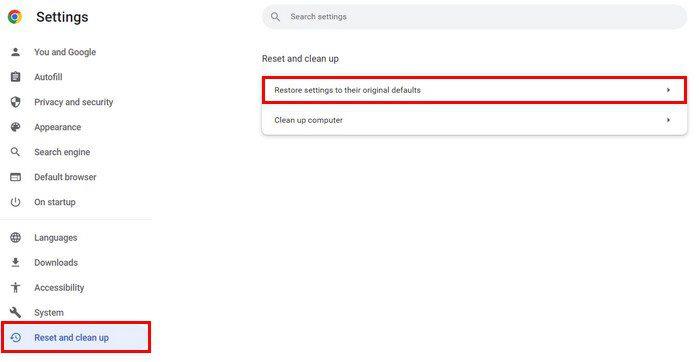
Когато щракнете върху опцията, ще видите кратко съобщение, което ви уведомява какво ще бъде изтрито, ако преминете през процеса. Ако сте сигурни, че искате да продължите с процеса, щракнете върху синия бутон Нулиране на настройките.
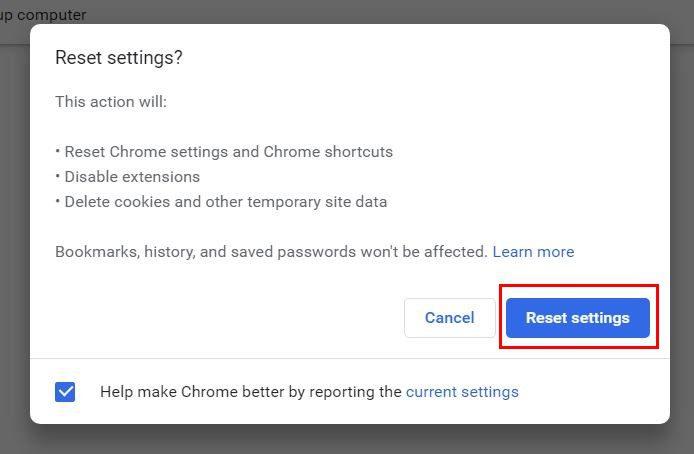
Това е всичко, когато става въпрос за нулиране на Chrome. Ако това, което губите, си струва нулирането на Chrome, сега знаете колко е лесно. Имайте предвид, че след като преминете през него, няма връщане назад.
Заключение
Има различни причини, поради които може да искате да нулирате Chrome. Може би инсталираното от вас разширение създава проблемите ви. Тъй като не сте сигурни кой е, решавате да нулирате целия браузър. Нулирането на браузъра ви позволява да започнете от нула и да не се налага да се справяте с проблемите, които сте срещали преди. Колко пъти ви се е налагало да нулирате Chrome? Споделете мислите си в коментарите по-долу и не забравяйте да споделите статията с други в социалните медии.
Разберете как да се справите с грешката “Aw, Snap!” в Chrome, с списък на ефективни методи за решаване на проблема и достъп до сайтовете, които желаете.
Spotify може да има различни обичайни грешки, като например музика или подкасти, които не се възпроизвеждат. Това ръководство показва как да ги поправите.
Изчистете историята на изтеглените приложения в Google Play, за да започнете отначало. Предлагаме стъпки, подходящи за начинаещи.
Имали ли сте проблем с приложението Google, което показва, че е офлайн, въпреки че имате интернет на смартфона? Прочетете това ръководство, за да намерите доказаните решения, които работят!
Ако се чудите какво е този шумен термин fog computing в облачните технологии, то вие сте на правилното място. Четете, за да разберете повече!
В постоянно променящия се свят на смартфоните, Samsung Galaxy Z Fold 5 е чудо на инженерството с уникалния си сгъваем дизайн. Но както и да изглежда футуристично, той все още разчита на основни функции, които всички използваме ежедневно, като включване и изключване на устройството.
Ако не сте сигурни какво означават импресии, обхват и взаимодействие във Facebook, продължете да четете, за да разберете. Вижте това лесно обяснение.
Уеб браузърът Google Chrome предоставя начин да промените шрифтовете, които използва. Научете как да зададете шрифта по ваше желание.
Вижте какви стъпки да следвате, за да изключите Google Assistant и да си осигурите малко спокойствие. Чувствайте се по-малко наблюдавани и деактивирайте Google Assistant.
Как да конфигурирате настройките на блокера на реклами за Brave на Android, следвайки тези стъпки, които могат да се извършат за по-малко от минута. Защитете се от натрапчиви реклами, използвайки тези настройки на блокера на реклами в браузъра Brave за Android.







